چگونه صفحه قفل اوبونتو را دراندروید تجربه کنیم
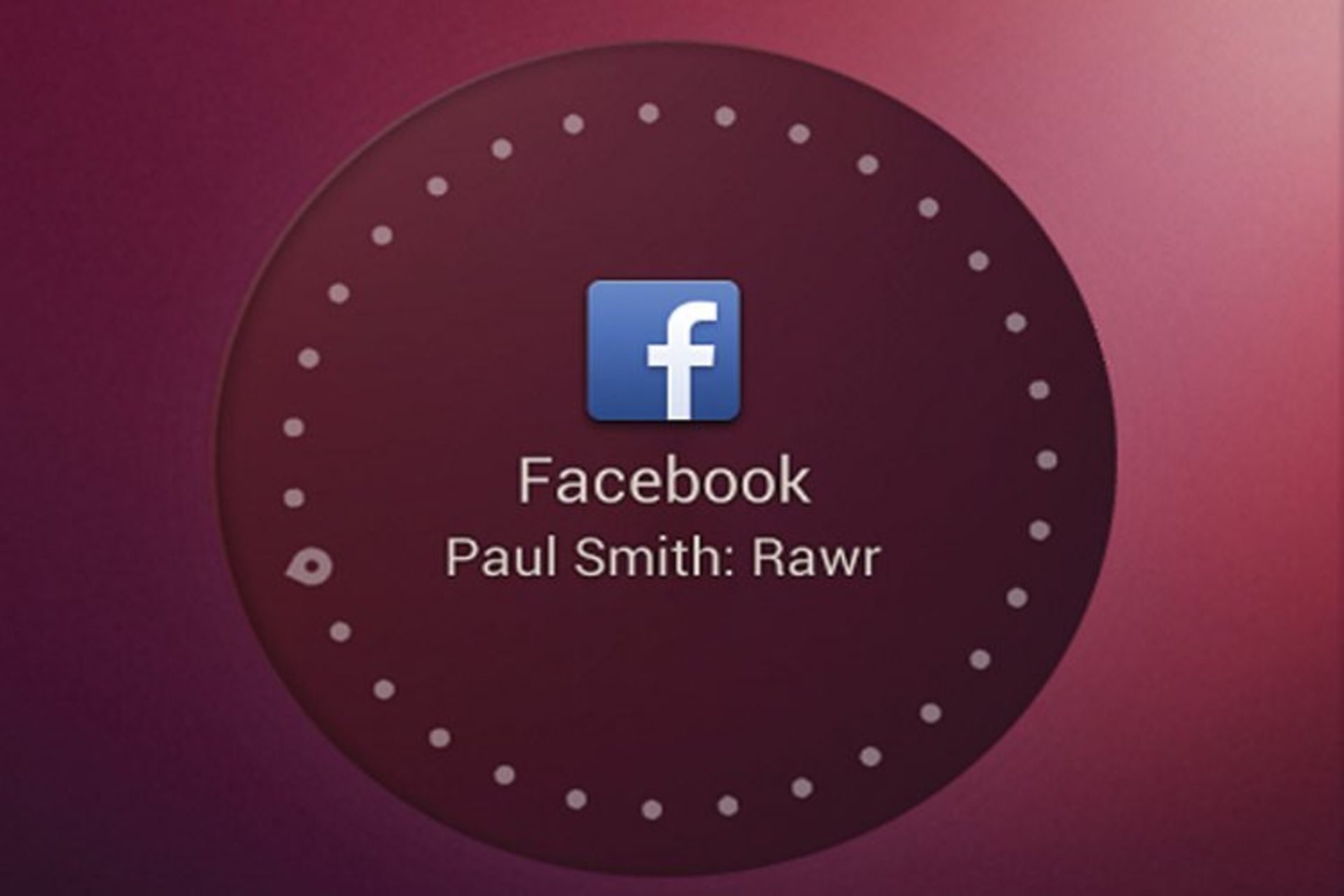
قدم اول: Ubuntu Lockscreen را بر روی دستگاه خود نصب کنید. بنا به گفته توسعه دهنده، این اپلیکیشن بر روی هر دوی تلفن هوشمند و تبلت قابل اجرا است.
قدم دوم: دکمهی Home را بفشارید تا پنجرهای باز شود و از شما بپرسد مایلید از کدام لانچر استفاده کنید. Ubuntu Lockscreen را انتخاب کرده و سپس Always را برگزینید.
قدم سوم: به قسمت برنامهها رفته و اپلیکیشن Ubuntu Lockscreen را اجرا کنید. از این قسمت میتوانید تنظیمات و ظاهر برنامه را به میل خود تغییر دهید.
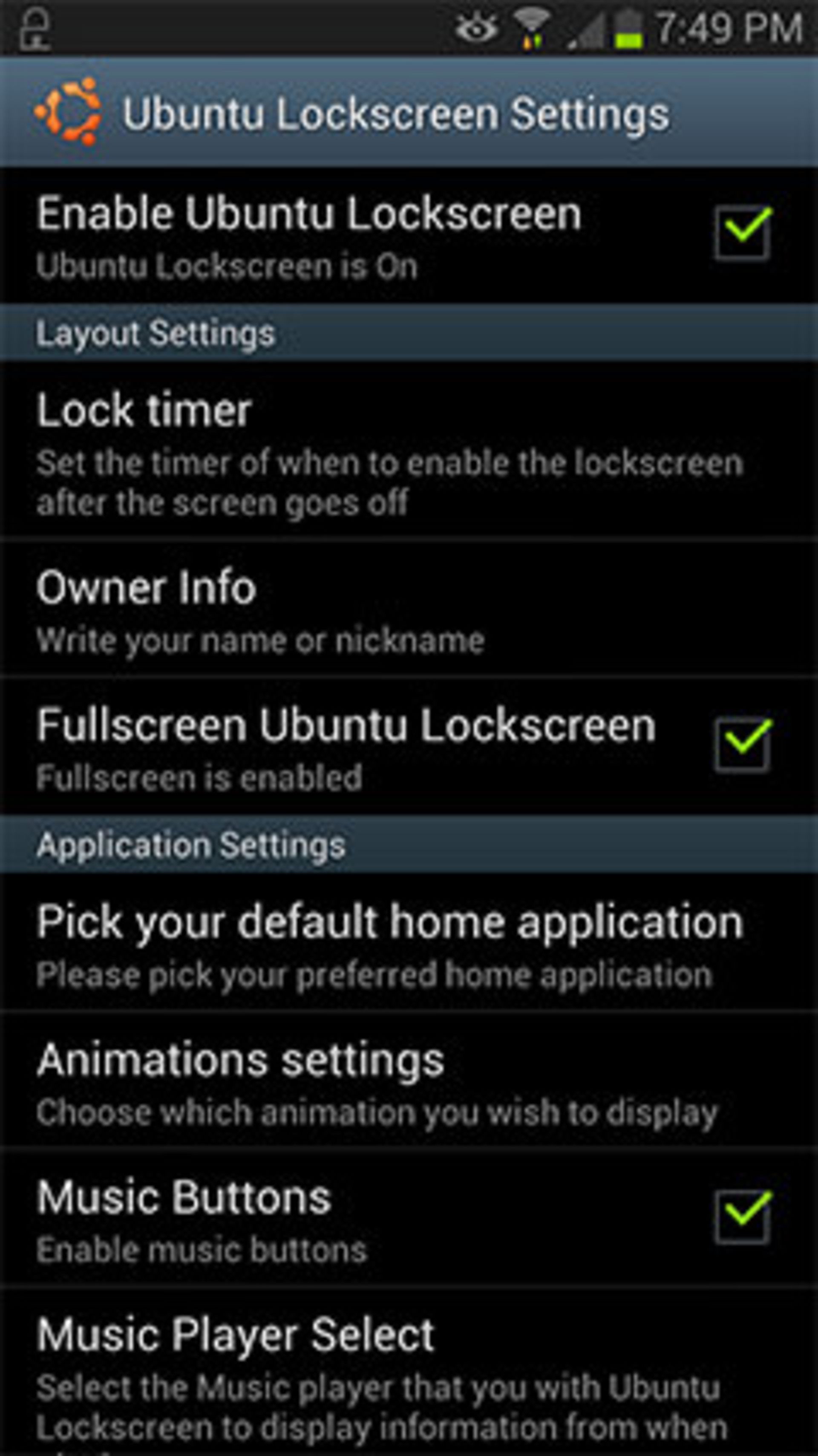
قدم چهارم: لازم است تا برنامه را از قسمت Accesibility در تنظیمات فعال کنید تا اجازه دریافت هشدارها و اطلاع رسانیها (notification) از همهی برنامههای نصب شده و نمایش آنها را داشته باشد.
قدم پنجم: همچنین باید صفحه قفل فعلی را نیز غیر فعال کنید تا هر بار که تلفن را روشن میکنید، مجبور نباشید یکی از دو صفحهی قفل را انتخاب نمایید. بسته به نسخهی اندروید و مدل تلفن، ممکن است مسیر تنظیمات مربوطه متفاوت باشد، اما به طور کلی، با فشردن دکمهی Menu و دنبال کردن مسیر Settings > Lockscreen و قرار دادن آن بر روی None، لاک اسکرین فعلی غیر فعال میشود. در اغلب تلفنهای HTC باید در اپلیکیشن تنظیمات به مسیر Personalize > Lockscreen رفته و No Lockscreen را انتخاب کنید.
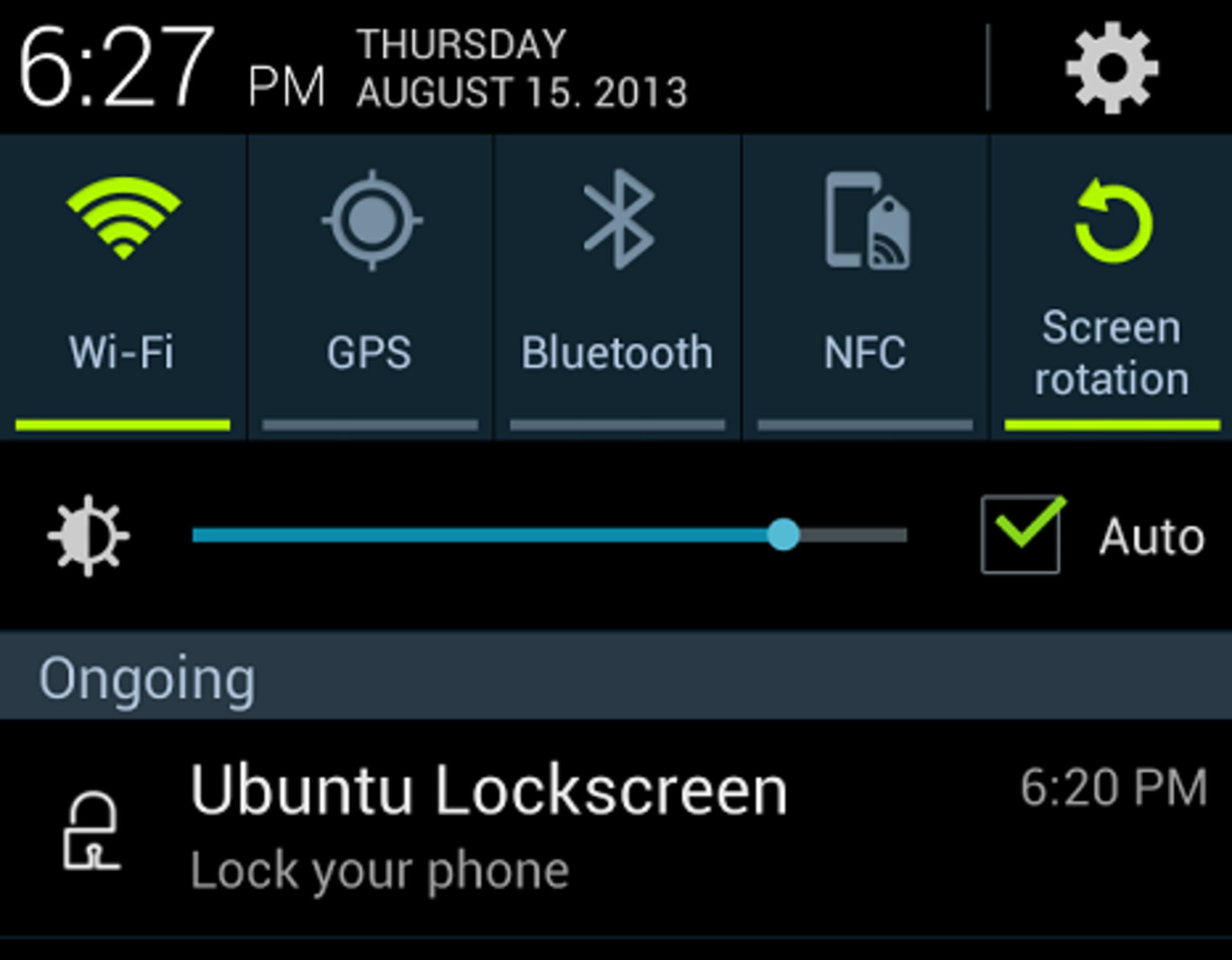
قدم ششم (اختیاری): برای حذف عبارت lock your screen از پنل Notifications کافی است به اپلیکیشن برنامه مراجعه کرده و گزینه Start in foreground را انتخاب کنید.
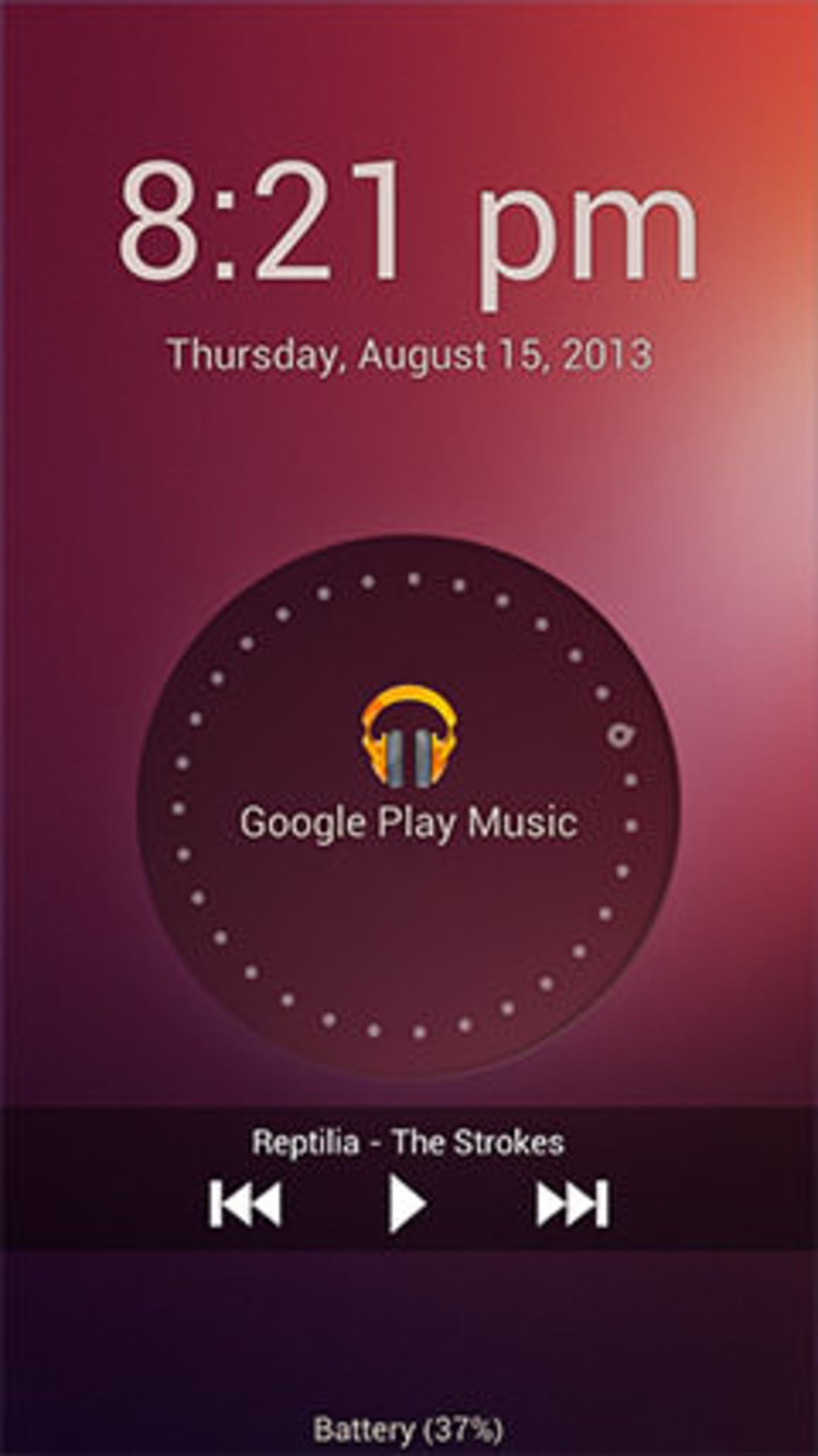
کار تمام است و میتوانید از ظاهر و امکانات جدید صفحه قفل تلفنتان لذت ببرید.
نظرات